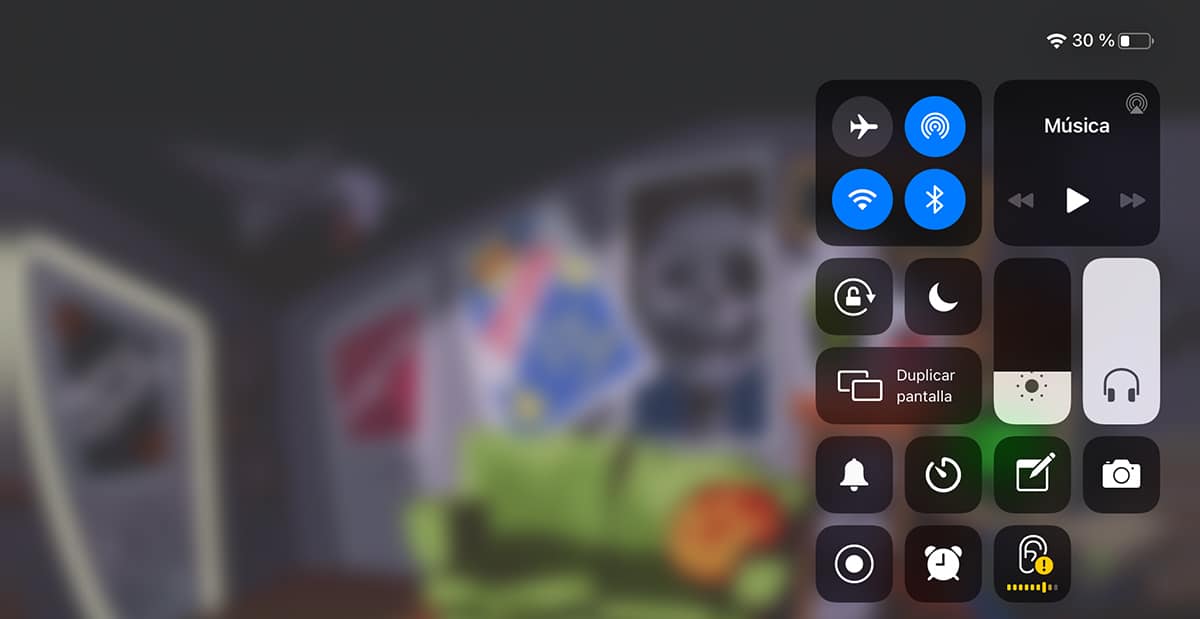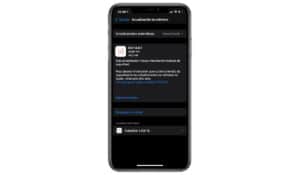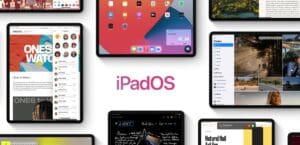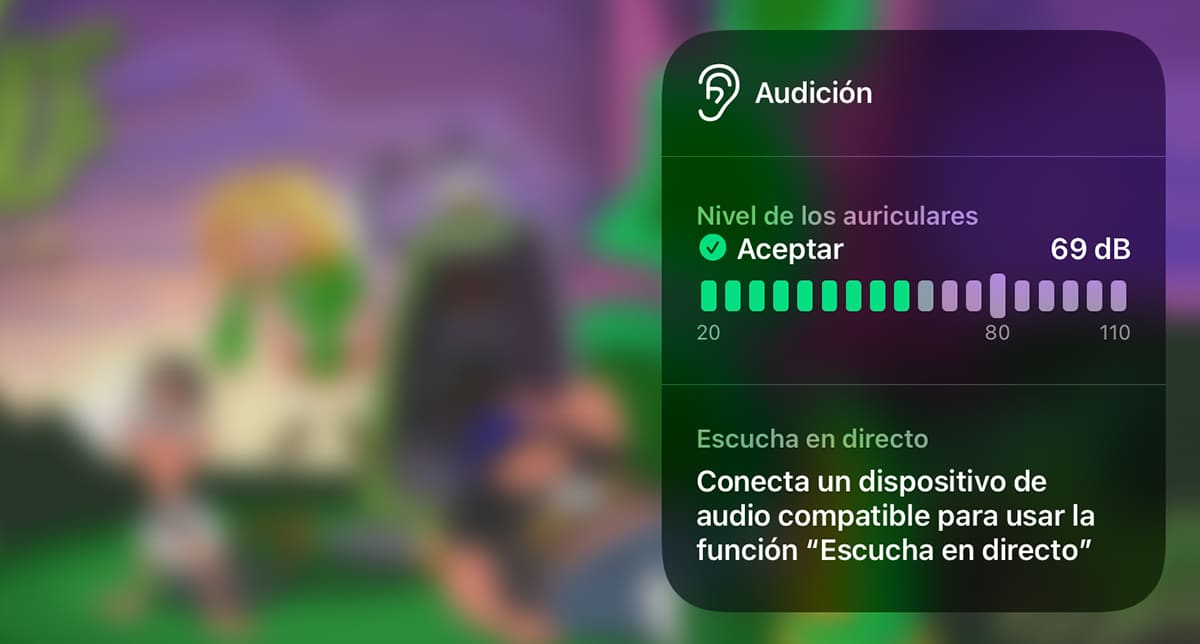
Apple bisa dikritik karena banyak hal, terutama sikap merendahkan pemerintah China. Namun, kami juga harus menyadari bahwa itu menunjukkan perhatian khusus sehingga penggunanya dapat, setiap saat, memiliki pengetahuan, dan sejauh mungkin mengetahuinya secara langsung. informasi tentang kesehatan Anda.
Tapi di samping itu, itu juga menyediakan alat yang berbeda untuk kami mencegah elemen eksternal mempengaruhi kesehatan kita, selain menawarkan sejumlah besar opsi aksesibilitas sehingga masalah mobilitas, penglihatan, atau pendengaran dapat menggunakan perangkat mereka tanpa masalah.

Dalam hal ini, dengan iOS 13, Apple memperkenalkan fungsi di aplikasi Kesehatan yang memberi tahu pengguna yang rutin menggunakan headphone jika mereka terekspos untuk waktu yang lama dengan tingkat kebisingan yang tinggi.
Dengan iOS 14, Apple menambahkan fungsi baru, fungsi yang memungkinkan kita menambahkan file tingkat desibel yang mengukur setiap saat suara yang dihasilkan headphone kami, baik itu musik, video, atau konten multimedia lainnya termasuk game.
Hindari masalah pendengaran
Dengan fitur baru ini, Apple sangat memperhatikan bahaya kesehatan jika terpapar audio volume tinggi. Mendengarkan dengan 80 dB selama lebih dari 40 jam selama seminggu meningkatkan risiko gangguan pendengaran. Jika Anda mengubahnya hingga 90 dB, kerusakan kesehatan dapat muncul setelah 4 jam pemutaran seminggu. Jika kita naikkan sampai 100 dB, gejala pertama bisa muncul hanya dengan beberapa menit saja dalam seminggu.
Berkat fungsi baru ini, kami dapat memeriksa setiap saat, apakah tingkat volume konten yang sedang diputar setiap saat adalah cocok untuk kesehatan kita. Apple telah memperkenalkan fungsi ini langsung di Pusat Kontrol, jadi dari aplikasi apa pun kita dapat dengan cepat mengakses fungsi ini yang tersedia di iOS 14.
watchOS 6 mengintegrasikan pengukur dB

Apple Watch Series 5 telah menjadi perangkat yang menerima berita paling sedikit dibandingkan generasi sebelumnya dengan fungsionalitas layar selalu menyala sebagai daya tarik utamanya. Dengan watchOS 6, Apple memperkenalkan, di Seri 4 dan Seri 5, aplikasi Noise, aplikasi yang menangani beri tahu kami jika kami terkena tingkat kebisingan yang tinggi dalam jangka waktu yang lama melalui getaran kecil (karena jelas kami tidak akan mendengar pemberitahuan).
Bagaimana menambahkan meteran dB ke Pusat Kontrol

- Kami pergi ke Pengaturan perangkat kami dan akses Pusat kontrol (terletak tepat di bawah opsi Umum).
- Di dalam menu Pusat Kontrol, kami mencari opsi Pendengaran dan klik tanda + hijau yang terletak tepat di depan nama.
Cara kerja pengukur iOS 14 dB
Setelah kami menambahkan pengukur dB ke Pusat Kontrol, mari kita lihat cara kerjanya. Hal pertama yang harus kita lakukan adalah memutar lagu, membuka, menjalankan game (yang tidak berhenti saat kita membuka Control Center) atau membuka video (misalnya dari YouTube).
Selanjutnya, kami mengakses Pusat Kontrol dan mengklik ikon Pendengaran, yang diwakili oleh telinga. Saat kami membukanya, kami dapat melihat pengukur desibel yang melaporkan level dB saat ini (maafkan redundansi) sesuai dengan volume yang kami buat saat itu.

Jika kita menaikkan volume, kita melihat bagaimana level dB meningkat. Jika melebihi 80 dB, warna meteran akan menguning. Hanya jika mencapai 110 dB maka warna meteran akan berubah menjadi merah. Direkomendasikan agar level tidak melebihi 80 dB.
Menjadi fungsi yang mengukur tingkat dB yang dapat mempengaruhi performa pendengaran kita, fungsi ini tersedia jika sebelumnya kita telah menghubungkan headphone, mereka tidak harus nirkabel, karena ini juga mengukur tingkat kebisingan melalui koneksi headphone pada perangkat lama yang masih menikmatinya.
Fungsi kompatibel dengan headphone dan speaker apa pun
Namun, menurut Apple, pengukuran tingkat dB audio yang direproduksi di perangkat kami akan selalu lebih akurat. dengan headphone yang disediakan Apple untuk kita.
Saya ingin periksa apakah rekomendasi itu benar dengan Beats Solo3 Nirkabel yang saya miliki dan saya harus mengatakan bahwa level dB yang saya peroleh hampir sama, hampir tidak bervariasi 1 atau 2 dB antara Solo3 Beta dan headphone berkabel Sony yang telah saya uji untuk artikel ini.
Tapi fungsi ini, tidak hanya berfungsi dengan headphone, tetapi selain itu, ini juga dilakukan dengan speaker yang terhubung melalui kabel (perangkat tidak dapat mengenali apakah itu headphone atau speaker) atau melalui Bluetooth. Namun, pengukuran yang ditawarkannya akan menunjukkan tingkat dB yang kita miliki jika kita menempel ke speaker, jadi tidak representatif dalam banyak situasi.